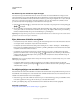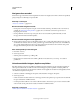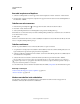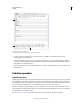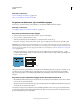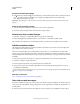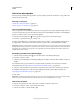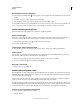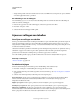Operation Manual
315
INDESIGN GEBRUIKEN
Tabellen
Laatst bijgewerkt 20/5/2011
Vóór en na het selecteren van een tabel
• Sleep het gereedschap Tekst over de gehele tabel.
Een tabel kunt u net zo selecteren als een verankerde afbeelding. Plaats de invoegpositie direct voor of achter de tabel,
houd Shift ingedrukt en druk respectievelijk op de rechter- of linkerpijltoets om de tabel te selecteren.
Rijen en kolommen invoegen
U kunt rijen en kolommen op een aantal verschillende manieren invoegen.
Een rij invoegen
1 Plaats de aanwijzer onder of boven de rij waar u de nieuwe rij wilt invoegen.
2 Kies Tabel > Invoegen > Rij.
3 Geef het aantal rijen op.
4 Geef op of de nieuwe rij of rijen voor of na de actieve rij moeten worden ingevoegd en klik op OK.
De nieuwe cellen hebben dezelfde opmaak als de tekst in de rij waarin de invoegpositie is geplaatst.
U kunt ook een nieuwe rij maken door op Tab te drukken. De invoegpositie moet dan wel in de laatste cel staan.
Een kolom invoegen
1 Plaats de aanwijzer in de kolom waarnaast u de nieuwe kolom wilt invoegen.
2 Kies Tabel > Invoegen > Kolom.
3 Geef het aantal kolommen op.
4 Geef op of de nieuwe kolom of kolommen voor of na de actieve kolom moeten worden ingevoegd en klik op OK.
De nieuwe cellen hebben dezelfde opmaak als de tekst in de kolom waarin de invoegpositie is geplaatst.
Meerdere rijen en kolommen invoegen
1 Kies Tabel > Tabelopties > Tabelinstelling als de invoegpositie in een cel staat.
2 Geef een verschillend aantal rijen en kolommen op en klik op OK.
Rijen worden aan het einde van de tabel en kolommen rechts van de tabel toegevoegd.
Met het deelvenster Tabel kunt u het aantal rijen en kolommen wijzigen. Kies Venster > Tekst en tabellen > Tabel.